基本操作
LEOMO モーションセンサーの起動
別売のLEOMOモーションセンサーを使用するには、そのすべての電源を入れる必要があります。
LEOMOモーションセンサーの電源を入れるには、電源に接続されたセンサーチャージャーに挿入し、十分に充電された後にセンサーチャージャーから取り外してください。LEOMOモーションセンサーは電源に接続されていないセンサーチャージャーまたはセンサーキャリアに挿入すると電源が切れます。

LEOMOモーションセンサーの充電には、DC5V、1.5 A以上のACアダプターをご使用ください。
LEOMO モーションセンサーの接続
センサー接続状態を確認し、LEOMOモーションセンサーとTYPE-Sのペアリングと接続状態を確認してください。
手動での接続
LEOMOモーションセンサーとTYPE-Sのペアリングがされていない場合は、クイックメニュー(画面の一番下からスワイプアップ) > メニュー > モーションセンサーの手順で手動ペアリングができます。
-
センサーをペアリングするには、プラスアイコンをタップして「新しいセンサーを追加」画面を開く。
-
ペアリングしたいセンサーを選んで[ペアリング]をタップする。
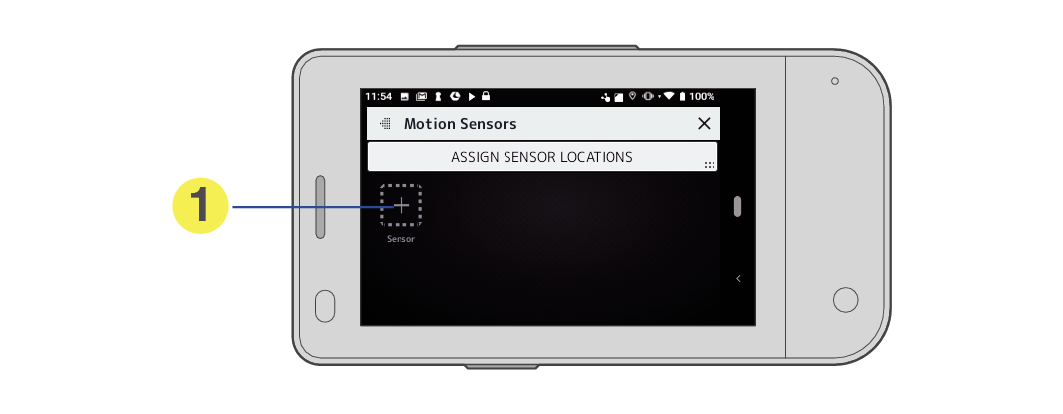

「新しいセンサーを追加」画面ではTYPE-Sとのペアリングを解除したいLEOMOモーションセンサーを選ぶこともできます。
一度ペアリングされたLEOMOモーションセンサーは「モーションセンサー」画面で以下のように表示されます。
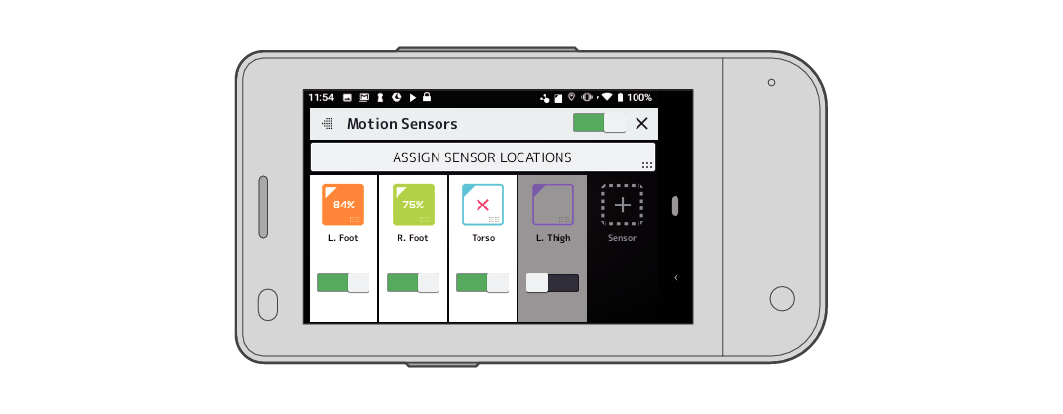
LEOMOモーションセンサーの状態
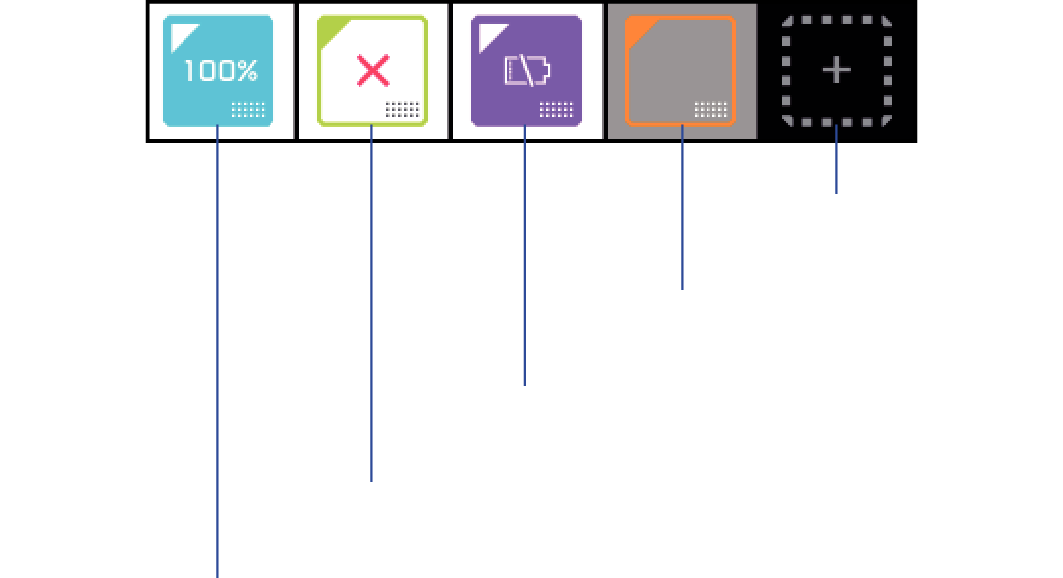
接続中/使用可/充電100%
使用不可
接続中/使用可/充電されていない
接続中/使用不可
センサー追加アイコン
「モーションセンサー」画面は、クイックメニュー中央上部のLEOMOモーションセンサーが表示されているボックスをタップしても表示させることができます。
LEOMOモーションセンサーの手動接続が機能しないときは、センサーをセンサーチャージャーに挿入した後で取り外し、再起動してください。
周囲にLEOMOモーションセンサーが5つ以上ある場合は、センサー下部のIDを確認して正しいセンサーをペアリングしてください。
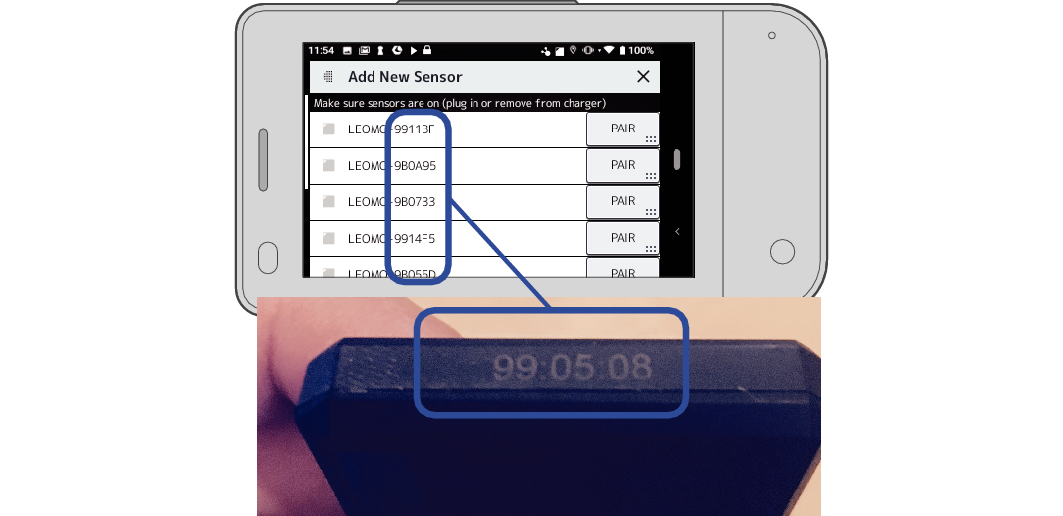
LEOMO モーションセンサーの有効化 / 無効化
LEOMOモーションセンサーの使用可/使用不可を設定する場合は、クイックメニュー(画面の一番下からスワイプアップ) > メニュー > モーションセンサーの画面で設定できます。
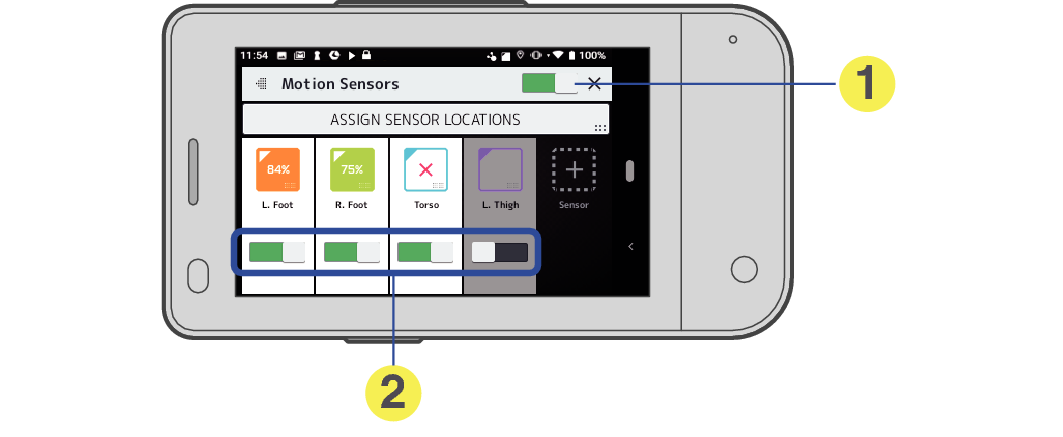
-
全ての LEOMO モーションセンサーの使用可/使用不可をタップして設定する。
-
任意の LEOMO モーションセンサーの使用可/使用不可をタップして設定する。
「モーションセンサー」画面は、クイックメニュー中央上部のLEOMOモーションセンサーが表示されているボックスをタップしても表示させることができます。
LEOMOモーションセンサーをTYPE-Sから削除する
-
削除したいLEOMOモーションセンサーのアイコンをタップする。
-
接続されているペアリング済みのモーションセンサー
-
削除したいLEOMOモーションセンサーの[削除]ボタンをタップする。
-
タップしてTYPE-Sからセンサーを削除する。
-
TYPE-Sとセンサーの手動接続/切断を行う。
-
OKをタップし、LEOMOモーションセンサーを削除する。
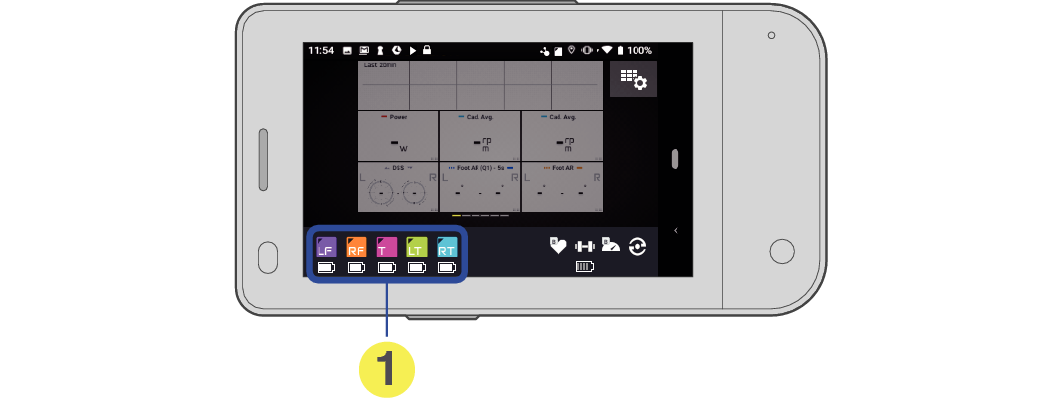
詳細情報を見たい、あるいは削除したいLEOMOモーションセンサーのアイコンをタップしてください。
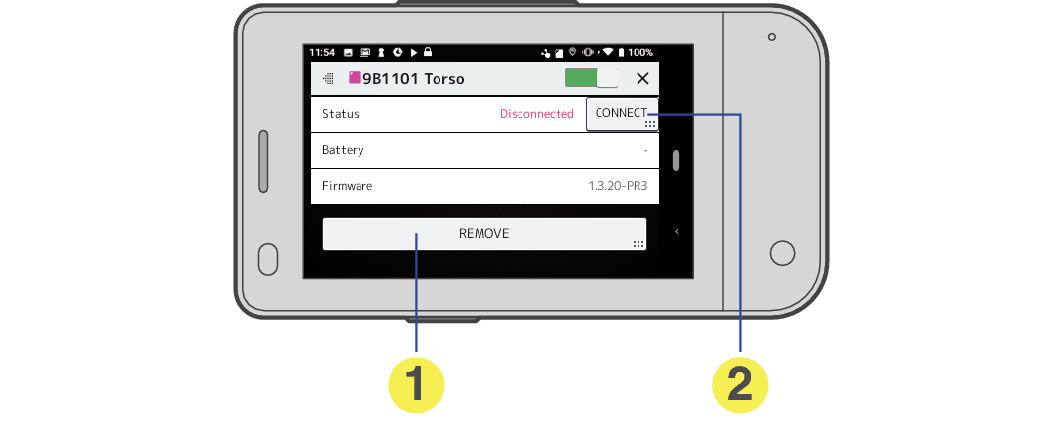
確認メッセージが表示されます。
LEOMOモーションセンサーの装着部位の指定
LEOMOモーションセンサーを装着する部位を割り当てます。
LEOMOモーションセンサーは装着する体の部位を割り当てる必要があります。 画面の指示に従って、LEOMOモーションセンサーを割り当てる部位を設定してください(クイックメニュー > メニュー > モーションセンサー > センサーの取りつけ位置を指定の手順で設定画面を手動表示することもできます)。
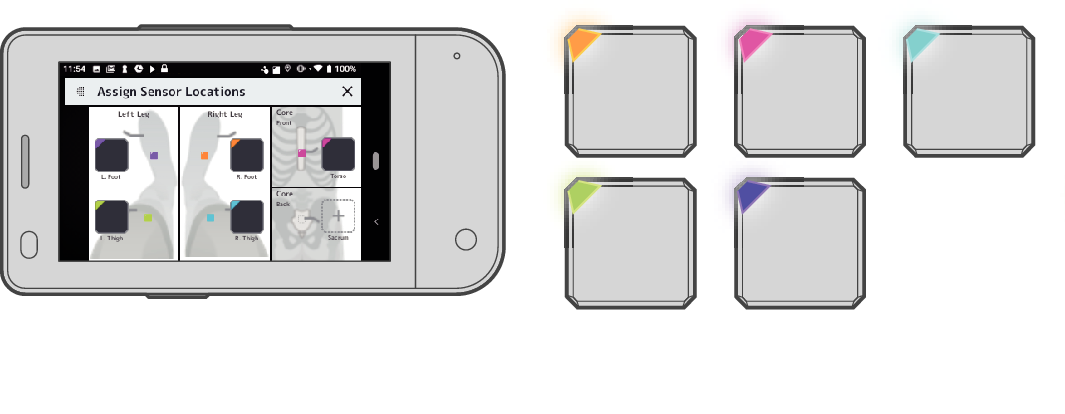
ANT+ センサーのペアリング
心拍数やケイデンスを計測する他社製のANT+センサーを使用するときはペアリングを行ってください。
クイックメニュー > メニュー > ANT+センサー > 新しいセンサーを追加を選んでください。
パワーメーター
心拍計
スピードセンサー
ケイデンスセンサー
スピード&ケイデンスセンサー
ANT+センサーの接続が安定しない場合には、下記の操作からBluetoothの出力レベルを弱めることで、ANT+センサーの接続が安定することがあります。
設定>接続済みの端末>接続の設定>Bluetooth>出力レベル>通常 から 弱に変更。
LEOMOモーションセンサーの装着
割り当てた部位の色に合ったLEOMOモーションセンサーを装着します。例えば、オレンジ色を右腿(右大腿部)に割り当てた場合は、オレンジ色のセンサーを右大腿部に装着します。
LEOMO Appのホーム画面で、どの色をどの部位に割り当てたかを確認することができます。
詳しくはLEOMO Appのホーム画面をご覧ください。
割り当てた部位を変更するにはクイックメニュー > メニュー > モーションセンサー > センサーの取りつけ位置を指定の手順で表示される設定画面から設定してください。
詳しくはLEOMOモーションセンサーの装着部位の指定をご覧ください。
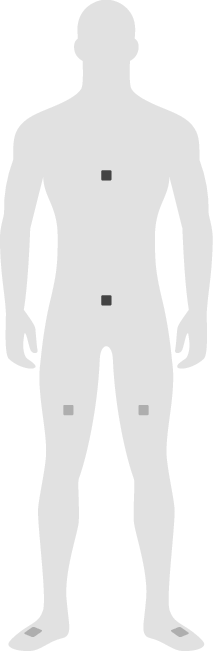
胸骨
仙骨
大腿部
足
警告
センサーステッカーは胸骨にも、仙骨にも、大腿部にも常に使用します。シールの使い方をまちがうと、重大なけがをすることがあります。
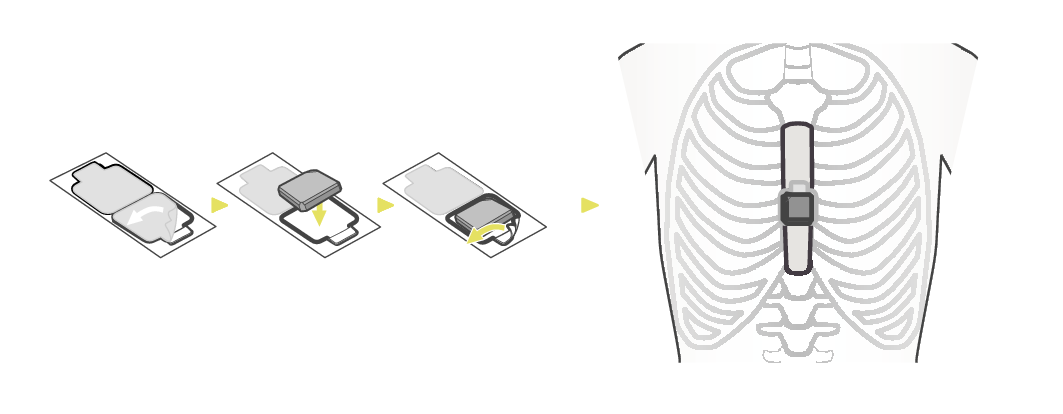
胸骨(胸骨)
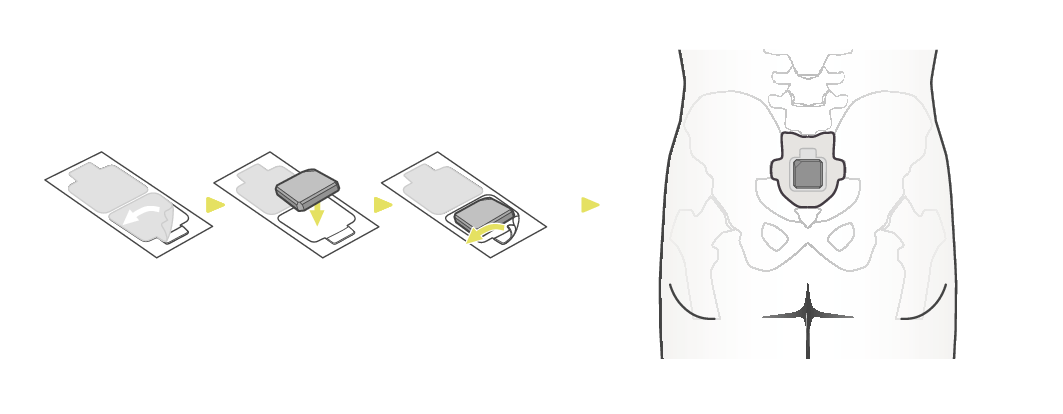
仙骨(仙骨)
仙骨は尾骨のすぐ上にあります。
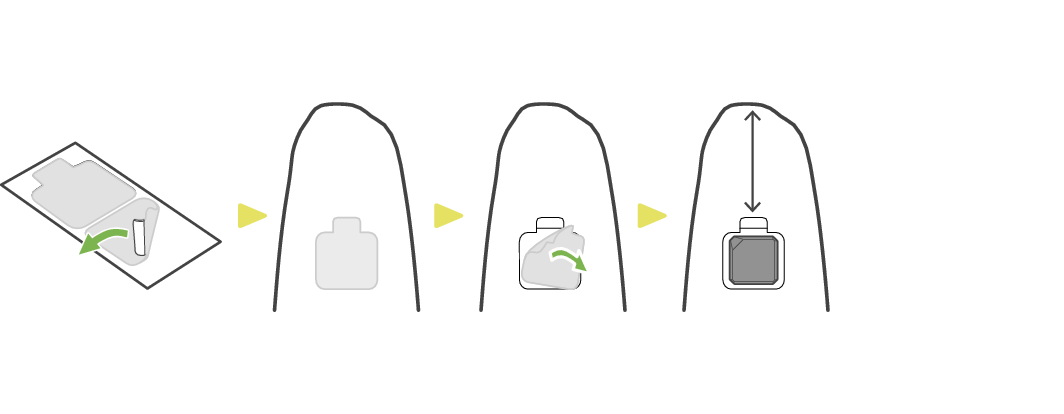
大腿部(右腿 と左腿)
10 cm 以上
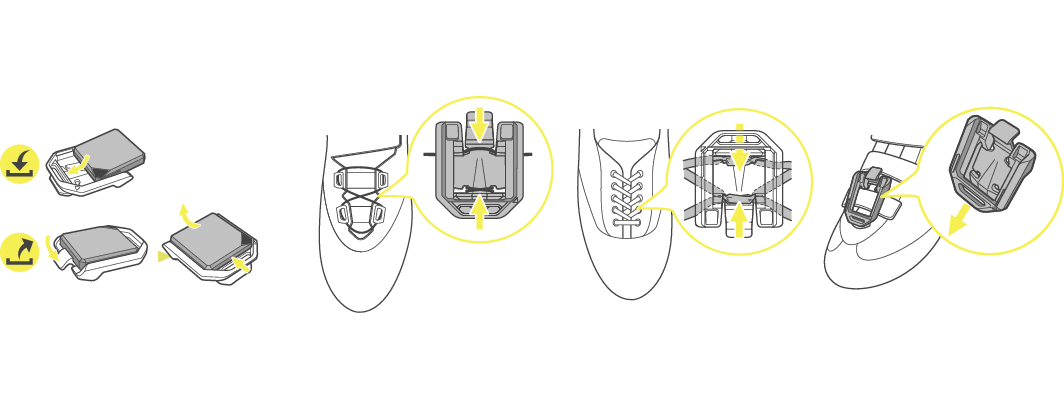
足(右足 と左足)
以下の図は、LEOMOモーションセンサーの軸を示しています。
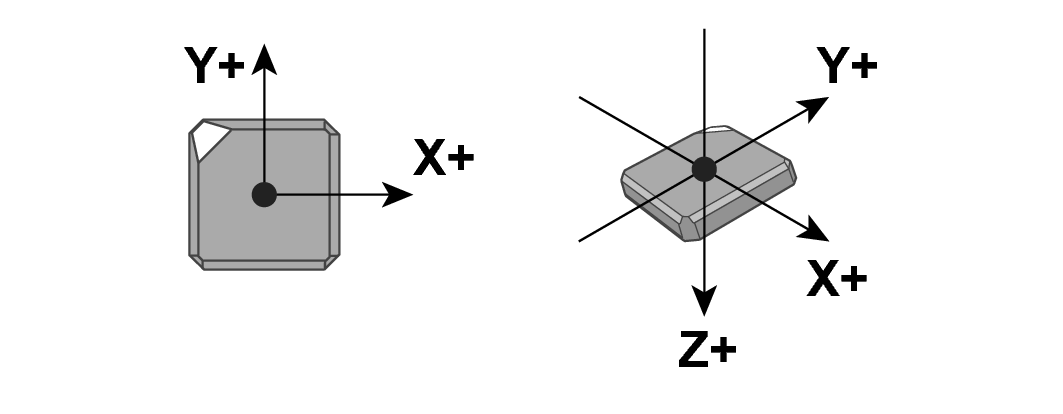
LEOMO Appのボタン操作
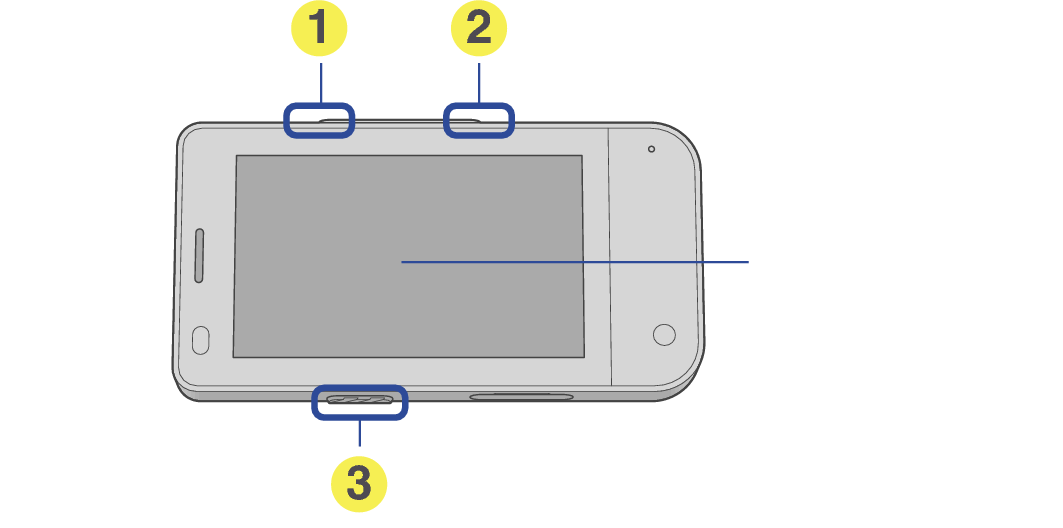
タッチ画面
-
スタート / ポーズボタン
-
ラップ / 画面ロックボタン
-
電源ボタン
ボタンを押すと、アクティビティを開始/中断/再開します。
ラップボタン
ボタンを押すとラップを記録します(アクティビティを一時停止しているときは、一度だけ押すことができます)。
画面ロックボタン
ボタンを2秒以上押すと画面をロックします。
もう一度2秒以上押すともとに戻ります。
ボタンを2秒以上押すとTYPE-Sの電源が入ります。
アクティビティの記録
-
アクティビティを記録する。
-
アクティビティをアップロードする
-
ウェブアプリでデータを解析する。
アクティビティ開始
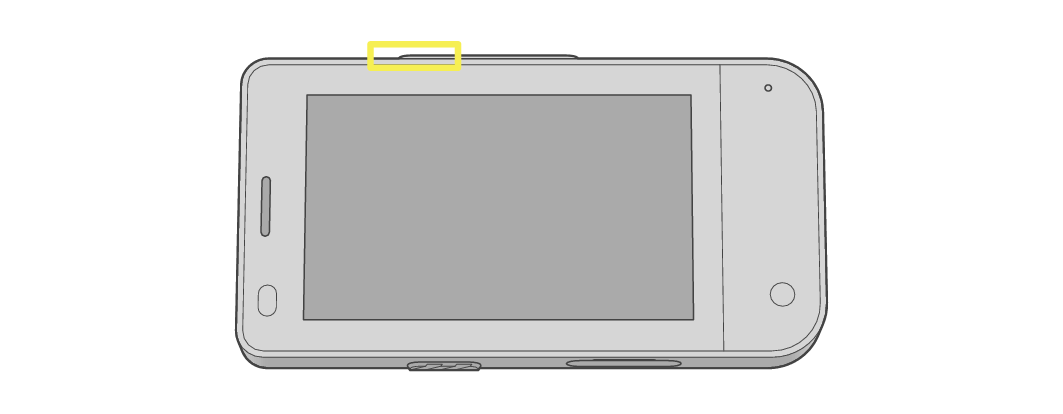
スタート
アクティビティ中
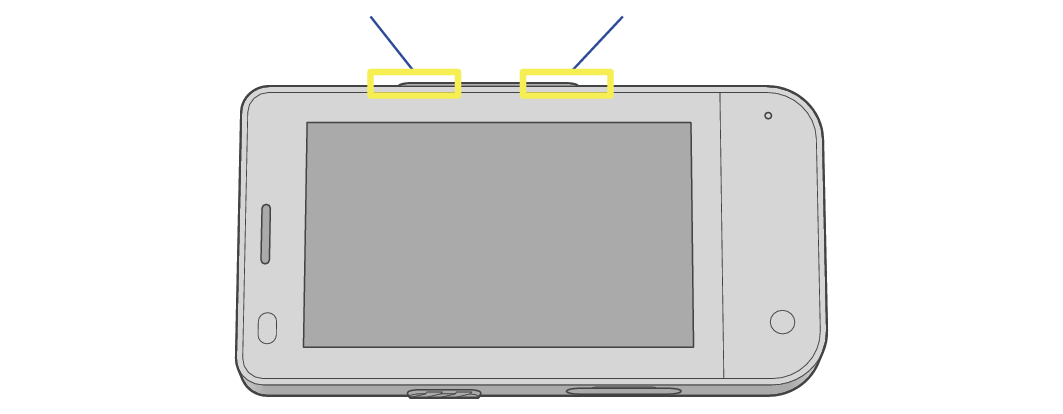
ポーズ / 再開
ラップ
アクティビティを終了
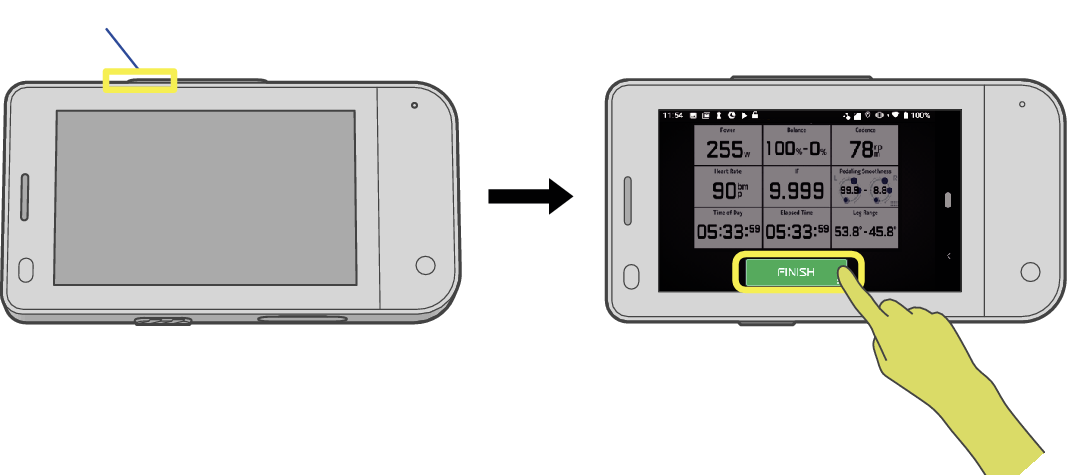
ポーズ
クイックメニュー > アクティビティログからWi-Fiを使ってTYPE-Sからアクティビティをアップロードできます。
TYPE-Sは、BluetoothやUSB接続を使ってアクティビティをアップロードすることはできませんのでご注意ください。
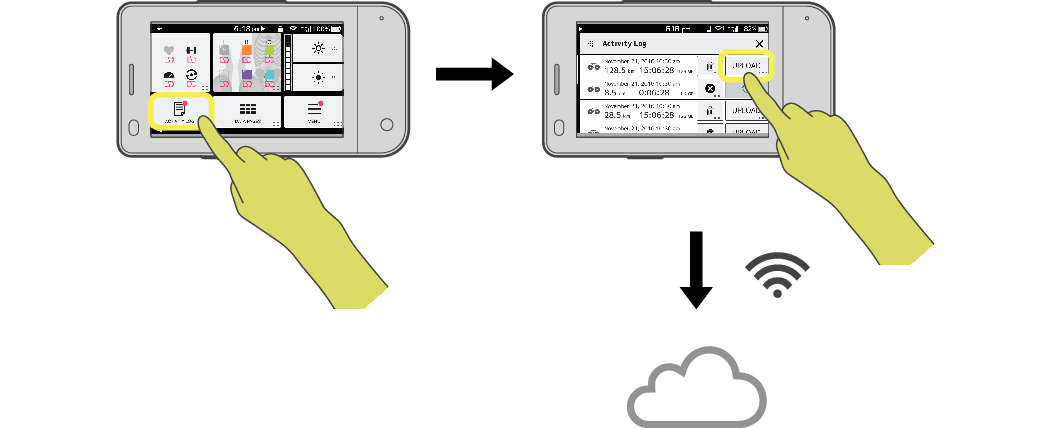
アクティビティ ログ
アップロード
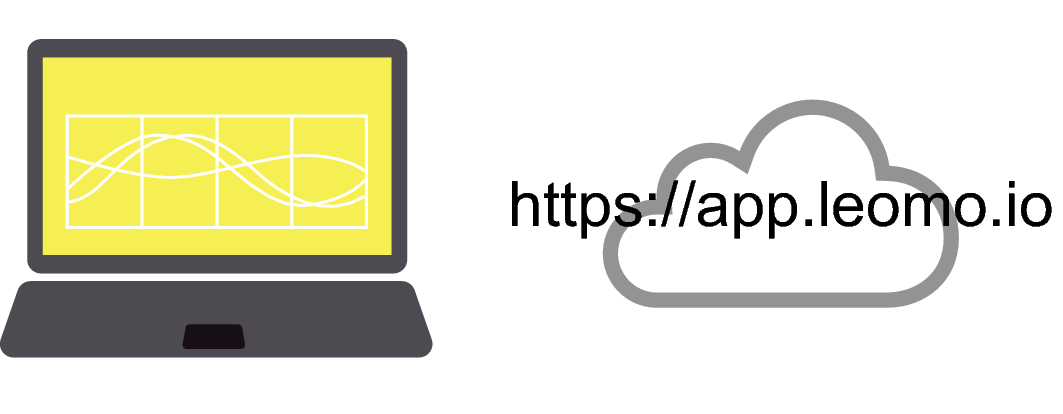
LEOMO Appのカスタマイズ
メニューボタンから設定の変更やカスタマイズができます。
メニューボタンはクイックメニュー画面で表示されます。クイックメニューは画面の一番下からスワイプアップすると表示されます。
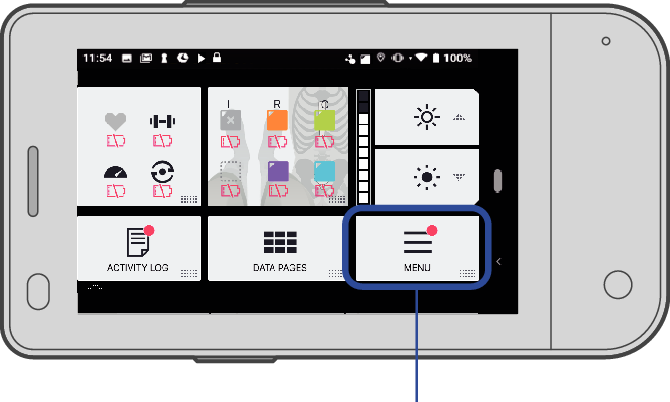
メニュー
主に以下の内容が設定、変更可能です。
LEOMO モーションセンサー
ANT+センサー
データページのレイアウト
FTPやパワーゾーン
単位
アカウント情報
※ アクティビティを設定するときに、LEOMOアカウントを取得しておく必要があります。メニュー > アカウント情報 > LEOMOアカウントの作成の手順でタップすることで表示される画面で設定することができます。
